HLK-Schnittstelle
Beschreibung
Die HLK-Universalschnittstelle ermöglicht es Ihnen, ein VRV-, VRF- oder Multisplit-Klimasystem (HLK-System) an die Niko Home Control-Installation anzuschließen. Dieses Modul dient als Schnittstelle zwischen der Klimaanlage und dem Niko Home Control-Gateway und ermöglicht die Kommunikation zwischen beiden Geräten.
Übersicht

Bestellnummern
550-00550: HLK-Universalschnittstelle für Daikin VRV, Sanyo (Panasonic) VRF, Toshiba VRF, Mitsubishi Electric VRF, LG VRF, Fujitsu (Atlantic) VRF, Mitsubishi Heavy VRF, Hitachi VRF
Die folgenden Bestellnummern werden durch 550-00550 (HLK-Universalschnittstelle) ersetzt:
550-00551: HLK-Schnittstelle für Daikin VRV
550-00552: HLK-Schnittstelle für Sanyo (Panasonic) VRF
550-00553: HLK-Schnittstelle für Toshiba VRF
550-00554: HLK-Schnittstelle für Mitsubishi Electric VRF
550-00556: HLK-Schnittstelle für LG VRF
550-00557: HLK-Schnittstelle für Fujitsu (Atlantic) VRF
550-00558: HLK-Schnittstelle für Mitsubishi Heavy VRF
550-00559: HLK-Schnittstelle für Hitachi VRF
Nummer 550-00550 (HLK-Universalschnittstelle) wird mit einer Standardkonfiguration für Daikin VRV geliefert. Bei Verwendung einer anderen HLK muss die Schnittstelle entsprechend konfiguriert werden (DIP-Schaltereinstellung und HLK-Leitung über ihr Display).
Betrieb
Die HLK-Schnittstelle ermöglicht es Ihnen, ein HLK-System mit einem Niko Home Control-HLK-Thermostaten zu steuern. Siehe Display-Steuerungen.
Es wird nur eine HLK-Schnittstelle für die verschiedenen HLK-Systeme benötigt. Es kann nur eine HLK-Schnittstelle an eine HLK-Anlage angeschlossen werden. Um eine Multisplit-Klimaanlage anzuschließen, benötigen Sie in jedem Innengerät ein zusätzliches Modul.
- Es ist nicht möglich, Klimaanlagen verschiedener Marken in einer Niko Home Control-Installation zu kombinieren.
- Es ist nicht möglich, ein zusätzliches Heizelement an den HLK-Thermostaten anzuschließen.
- Die HLK-Schnittstelle synchronisiert die Niko Home Control-Installation und das HLK-System alle 10 Minuten und nach jeder Aktion der Installation. Folgende Parameter werden synchronisiert: Heizen/Kühlen, Ein-/Ausschalten, Lüftergeschwindigkeit, gewünschte Temperatur und Temperatureinstellungen.
- An die Niko Home Control-Installation können maximal 20 HLK-Thermostate angeschlossen werden. Das bedeutet, dass Sie bis zu 20 Zonen erstellen können.
- Die Niko Home Control-Installation kann bis zu 8 Innengeräte pro Zone/HLK-Thermostat steuern.
Die HLK-Schnittstelle kann mit bis zu 32 Innengeräten interagieren.
- Das HLK-System hat seine eigene Prioritätsreihenfolge, wenn es auf verschiedene Befehle aus unterschiedlichen Zonen reagiert.
Installation
Anschlusspläne
- Um bei Neuinstallationen ein Übersprechen zu vermeiden, schließen Sie alle SELV-Kabel links im Schaltschrank und alle Hochspannungskabel rechts im Schaltschrank an.
- Gruppieren Sie alle Niederspannungsmodule zusammen, wie z. B. das Nikobus-Interface oder das Easywave-RF-Interface, um sicherzustellen, dass das Nikobus-Kabel oder die Antenne neben dem SELV-Kabel verlaufen kann.

Anschließen und Montieren der HLK-Schnittstelle
- Verwenden Sie vorzugsweise ein vom Stromnetz galvanisch getrenntes HLK-System.
- Schließen Sie nicht mehr als eine HLK-Schnittstelle an die Niko Home Control-Installation an.
- Der Bewohner muss sicherstellen, dass das WLAN sicher ist. Dieser Schutz ist für die Nutzung der App auf einem Smartphone oder Tablet erforderlich.
- Anschluss der HLK-Schnittstelle an eine VRV- oder VRF-Klimaanlage oder eine Multisplit-Klimaanlage:
Um die HLK-Schnittstelle an eine VRV- oder VRF-Klimaanlage anzuschließen, verbinden Sie die HLK-Schnittstelle über ein zweiadriges HLK-Buskabel mit dem/den Innengerät(en). Die folgende Tabelle gibt einen Überblick über den Busanschluss an die Inneneinheit(en) für jede Art von HLK-Anlage:
HLK-System Kommunikations-Netzwerk Bus-Verbindung Polarität Anzahl der Innengeräte Anzahl der Außengeräte Abgeschirmtes Netzwerkkabel Daikin D3 Net F1 F2 Kein/e 64 10 Nicht erforderlich Toshiba TCC Link U1 U2 Kein/e 64 10 Erforderlich Sanyo (Panasonic) S3 Net U1 U2 Kein/e 64 10 Erforderlich Mitsubishi Electric M-Net(TB3,TB7) M1 M2 Kein/e 50 10 Erforderlich Fuijitsu (Atlantic) VRF-Übertragungsleitung X1 X2 Kein/e 64 10 Erforderlich Mitsubishi Heavy Super Link New Super Link A B Kein/e 128 10 Erforderlich Hitachi H Link, H Link 2 1 2 Kein/e 64 10 Erforderlich LG Inter A, Inter B (nur außen) Kein/e 128 10 Erforderlich Die HLK-Schnittstelle ist mit einem USB-Anschluss und sieben Anschlüssen ausgestattet: L1 - L7. Fünf dieser sieben Anschlüsse können
gleichzeitig gesteuert werden, L2 und L6 jedoch nicht, da sie die gleiche Elektronik nutzen. Die folgende Tabelle gibt einen
Überblick darüber, welcher Anschluss an der HLK-Schnittstelle für welches System verwendet werden muss.HLK-Hersteller Abkürzung USB L1 L2 L3 L4 L5 L6 L7 Daikin DK Mitsubishi Electric ME Sanyo (Panasonic) SA Toshiba TO Hitachi HT Fuijitsu (Atlantic) LG LG Mitsubishi Heavy Industries MH Gree GR
- Um die HLK-Schnittstelle mit einer Multisplit-Klimaanlage zu verbinden, müssen Sie zunächst für jedes Innengerät ein Zusatzmodul (Leiterplattenanschluss) anschließen. Die HLK-Schnittstelle kann nicht direkt an die Inneneinheit(en) einer Multisplit-Klimaanlage angeschlossen werden. Der Lieferant der HLK-Anlage sollte diese(s) zusätzliche(n) Modul(e) zum Anschluss an das zweiadrige HLK-Buskabel liefern.
- Öffnen Sie die Klappe auf der rechten oberen Seite der HLK-Schnittstelle und überprüfen Sie, ob die Dip-Schalter wie folgt eingestellt sind.

DIP-Schalter P
Schalter Ein Aus P3 L6 aktiv, L2 inaktiv L2 aktiv, L6 inaktiv P4 Produktionsmodus normaler Betriebsmodus DIP-Schalter Q
HLK-Typ DIP-Schalter Q - HLK-Leitung L1 Q1 Q2 Q3 Q4 DK EIN AUS EIN AUS ME AUS AUS AUS AUS TO AUS EIN AUS EIN SA AUS EIN AUS EIN
DIP-Schalter R
HLK-Typ DIP-Schalter R - HLK-Leitung L2 R1 R2 R3 R4 DK EIN AUS EIN AUS ME AUS AUS AUS AUS TO AUS EIN AUS EIN SA AUS EIN AUS EIN Wenn alle DIP-Schalter R1, R2, R3 und R4 in der Position ON stehen, geht die HLK-Schnittstelle in den BOOT-Modus.DIP-Schalter S
Schalter EIN AUS S1,S2 DC-Ausgang am HLK-Leitung L1 einschalten DC-Ausgang am HLK-Leitung L1 ausschalten S3,S4 DC-Ausgang am HLK-Leitung L2 einschalten DC-Ausgang am HLK-Leitung L2 ausschalten Der Schalter S1 sollte immer in der gleichen Position wie S2 stehen, der Schalter S3 in der gleichen Position wie S4.
Diese Einstellungen gelten nur, wenn Sie die HLK-Schnittstelle über einen KRP- oder MAC-Adapter an ein Nicht-VRF-System anschließen müssen.
3. Drücken Sie die HLK-Schnittstelle an beliebiger Stelle auf die DIN-Schiene, bis sie einrastet.
4. Verbinden Sie den Bus der HLK-Anlage mit dem grünen Schnittstellenstecker (im Lieferumfang enthalten). Klicken Sie auf den grünen Schnittstellenstecker unten/oben an der HLK-Schnittstelle auf die Leitung L1, L2, L3, L4, L5, L6 oder L7, je nach Typ der verwendeten Inneneinheit.

5. Schließen Sie das Netzwerkkabel an den LAN-Teil des Connected Controller an.

6. Schließen Sie das Netzteil an die HLK-Schnittstelle an und verbinden Sie das Netzteil mit dem Stromnetz.
Das Display und die grüne LED leuchten auf.
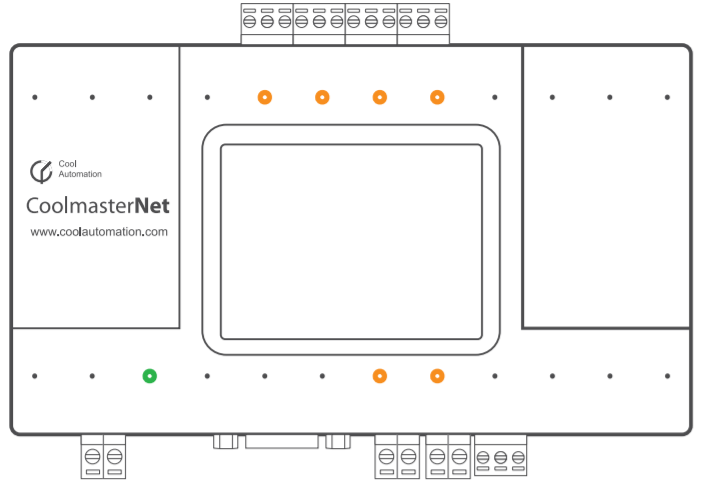
Die orangefarbenen LEDs blinken:
- bei der Datenübertragung vom HLK-Thermostaten zur HLK-Schnittstelle
- nur wenn die Leitung L1, L2, L3, L4, L5, L6, L7 an ein Innengerät angeschlossen ist.
| LED | Farbe | Status | Status |
|---|---|---|---|
| Verbindung | Grün | ein aus | gute Verbindung keine Verbindung |
| Aktivität | Orange | blinkt | Datenübertragung |
7. Schließen Sie das Netzwerkkabel an den LAN-Teil des Connected Controller an.
- Gehen Sie zu Einstellungen.

- Gehen Sie zu HLK-Leitung.

- Wählen Sie die HLK-Leitung aus, die Sie konfigurieren möchten.

- Konfigurieren Sie den HLK-Leitungstyp.

Informationen auf dem Display
Wenn eine Kommunikation mit dem HLK-System besteht, liefert das Display zusätzliche Informationen über die Installation. Unten
sehen Sie ein Beispiel für diese Art der Anzeige. Die im Beispiel gezeigten Werte dienen nur der Verdeutlichung und können von den
tatsächlichen Werten abweichen.
Auf dem Display angezeigte Informationen über den Status der Innengeräte:


Auf dem Display angezeigte Informationen mit der Anzahl der Innengeräte und Zonen:

| Angezeigter Wert | Symbol | Wert in der Beispielanzeige |
|---|---|---|
| Anzahl der erkannten Innengeräte | U | 10 |
| Anzahl der Gruppen | G | 8 |
| Fehlercode | A3 | |
| Fehlercode | U4 |
Fehlersuche
| Problem | Mögliche Ursache | Lösung |
|---|---|---|
Keine Informationen auf dem Display | Fehlfunktion des Netzteils | Vergewissern Sie sich, dass ein stetiges Signal vom 9-V-DC-Netzteil vorliegt |
Die auf dem Display angezeigte Anzahl der Innengeräte ist nicht korrekt | Es kann einige Minuten dauern, bis das HLK-System erkannt wird. Bei der Kommunikation mit dem HLK-System liegt ein Problem vor. |
|
Technische Daten
- Versorgungsspannung: 9 – 24 Vdc
- Montageart: Wandmontage oder DIN-Schienenmontage
- Betriebsbedingungen:
- Umgebungstemperatur: 0 - 45 °C
- Luftfeuchtigkeit: weniger als 85 % RV
- Abmessungen: 90 x 155 x 33 mm (H x B x T)
- Gewicht: 270 g
- maximale Anzahl von Innen- und Außengeräten: abhängig vom Hersteller
- CE-Kennzeichnung
